Haga clic en Siguiente para continuar.
NOTAS
- El Explorador de CommNet debe estar instalado en el Servidor CommNet, si desea utilizar informes programados.

Usar Autenticación Windows - Seleccione esta casilla para usar una cuenta de Administrador Windows con privilegios de Administrador de Sistemas SQL en lugar de la cuenta sa para acceder a la base de datos SQL. De manera predeterminada, esta opción aparece no seleccionada.
Haga clic en Siguiente para continuar.
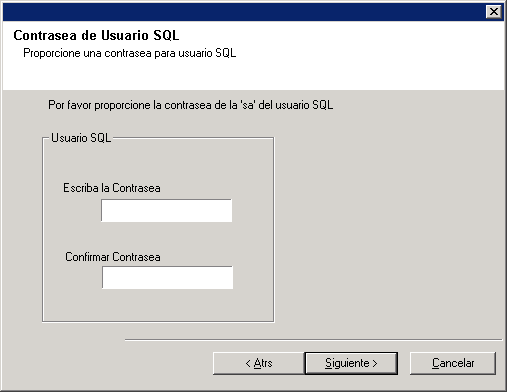
NOTAS
- Este aviso sólo se mostrará si la instancia del SQL Server BullCalypso no está instalada en esta computadora.
- Si hace clic en No se saldrá del programa de instalación.

NOTAS
- Esta opción sólo aparecerá si Microsoft .NET Framework no ha sido instalado en esta computadora.

NOTAS
- Esta es la ubicación donde desea instalar el Microsoft SQL Server.
Haga clic en Examinar para cambiar de directorio.
Haga clic en Siguiente para continuar.
Este paso puede tomar varios minutos para finalizar.

Ruta de Instalación de la Base de Datos MSSQL - La ubicación donde desea configurar las bases de datos del sistema del Microsoft SQL Server.
Haga clic en Siguiente para continuar.
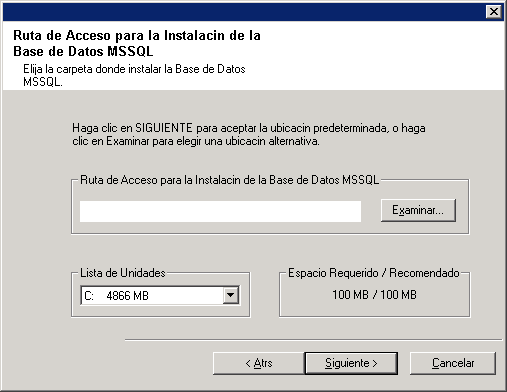
Instale el JRE
NOTAS
- Este aviso sólo se mostrará si la versión 1.5x de JRE está disponible en la computadora.
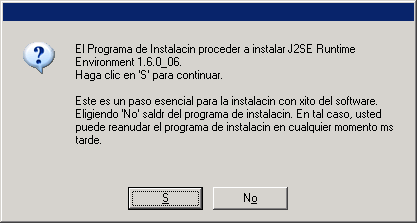
Instale el Servidor CommNet y la Base de Datos del Servidor CommNet
Escriba o Examine a la ruta de destino deseada y haga clic en Siguiente para continuar.
NOTAS
- No instale el software en una unidad de red asignada o en una ruta utilizando alguno de los siguientes caracteres:
/ : * ? " < > | ! ; @ ^ ]
- Se recomienda utilizar sólo caracteres alfanuméricos.
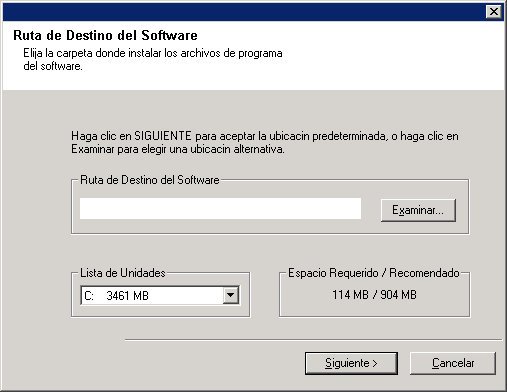
Escriba o Examine a la ruta de destino deseada y haga clic en Siguiente para continuar.
NOTAS
- Se recomienda seleccionar una instalación Típica. Si selecciona una instalación Personalizada se le solicitarán rutas de base de datos personalizadas en el siguiente paso.
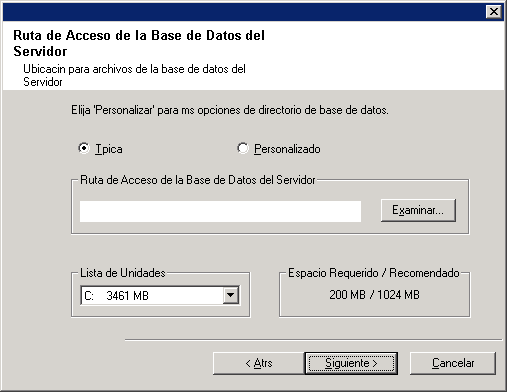
Configure Nombre y Usuario del Servidor CommNet
Nombre de Interfaz del Servidor CommNet - El nombre de interfaz de la red TCP/IP de la computadora del Servidor CommNet.
Seleccione o Escriba la información y haga clic en Siguiente para continuar.
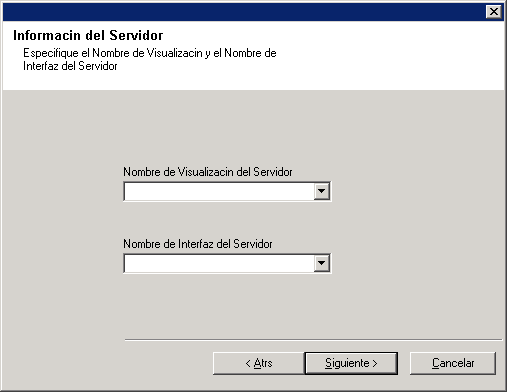
Escribir contraseña - La contraseña de la cuenta del administrador.
Confirmar contraseña - Vuelva a escribir la contraseña para su confirmación.
Haga clic en Siguiente para continuar.
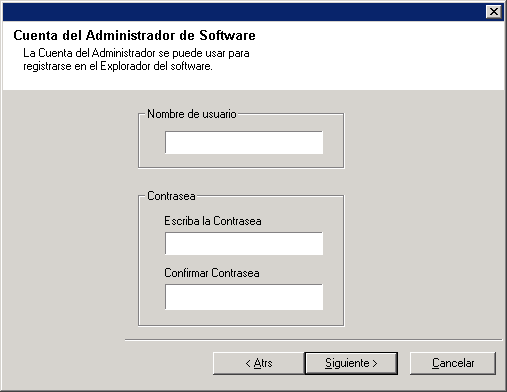
Configure el Servidor CommNet para Administración Basada en la Web
Haga clic en Sí para continuar.
NOTAS
- Si el IIS no está instalado, entonces no recibirá este aviso.
- La pantalla de la derecha puede verse diferente dependiendo del software seleccionado para instalación o actualización.
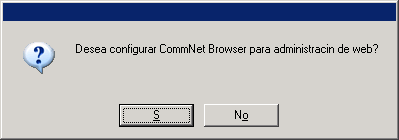
Haga clic en Siguiente para continuar.
NOTAS
- Si el IIS no está instalado, entonces no recibirá este aviso.

Verificación del Resumen de Opciones de Instalación
Haga clic en Siguiente para continuar.
NOTAS
- El Resumen de la derecha puede verse diferente dependiendo de los componentes seleccionados para instalación o actualización.
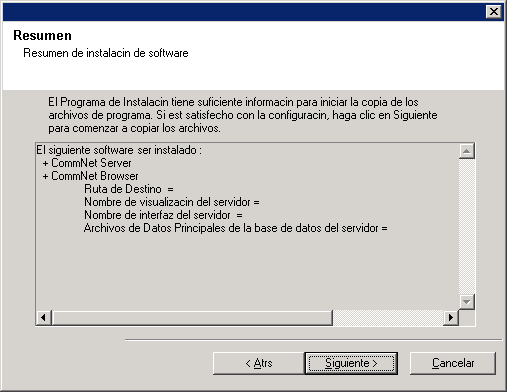
- Cerrar Sesión - Esta opción se mostrará si el programa de instalación debe asignar cualesquier privilegios de seguridad requeridos para el usuario. Si la opción Cerrar Sesión se muestra, cierre la sesión e inicie sesión en la computadora en ese momento. El programa de instalación continuará automáticamente después de iniciar la sesión.
- Reiniciar - Esta opción se mostrará si el programa de instalación encuentra algún archivo requerido en uso y deba reemplazarlo. Si la opción Reiniciar se muestra sin la opción Omitir Reiniciar, reinicie la computadora en ese momento. El programa de instalación continuará automáticamente después del reinicio.
- Omitir Reiniciar- Esta opción se mostrará si el programa de instalación encuentra archivos que pertenezcan a otras aplicaciones, que deban ser reemplazados. Como dichos archivos no son esenciales para la instalación del Servidor CommNet, puede omitir el reinicio y continuar la instalación y reiniciar la computadora más tarde.
- El programa de instalación empezará a copiar el software en la computadora. Este paso puede tomar varios minutos para finalizar.
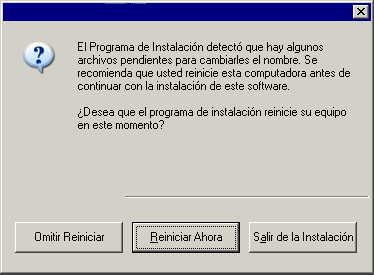
Instalación Finalizada
NOTAS
- La pantalla de la derecha puede verse diferente dependiendo de los componentes seleccionados para instalación o actualización.

Consideraciones Posteriores a la Instalación
-
Instale actualizaciones de versiones posteriores o Paquetes de Servicio que puedan haber sido lanzados después del lanzamiento del software.
-
El software del Agente de iDataAgent para Microsoft SQL Server debe instalarse en el Servidor CommNet después de la instalación. El Agente de iDatos puede ser un cliente de cualquier CommCell. Esto proporciona un mecanismo de copia de seguridad para la instancia BullCalypso de SQL que contiene la base de datos del Servidor CommNet en el Servidor CommNet. También puede configurar servicios de servidor de seguridad entre los CommCells y el Servidor CommNet al instalar el Agente de Datos iSQL.
Al instalar el software, los nombres de interfaz para el Servidor CommNet y el Agente de Datos iSQL deben ser iguales. Por ejemplo, si el Servidor CommNet está usando servidor.compañía.com entonces, el Agente de Datos iSQL también debe usar servidor.compañía.com.
Consulte Libros En Línea para obtener información sobre cómo instalar el Agente de iDataAgent y configurar sus computadoras para operar a través de un servidor de seguridad.
-
Para proteger la base de datos del Servidor CommNet contra desastres tales como falla del equipo, falla de aplicaciones, etc., se recomienda tener una estrategia de Recuperación de Desastres implementada. Consulte Recuperación Ante Desastre para mayor información.